Sommaire
![]() A propos de l'auteur
A propos de l'auteur
![]() Articles liés
Articles liés

Réparation de fichiers Améliorée par l'IA
Réparer les fichiers corrompus et améliorer la qualité des fichiers!
Principaux points à retenir
- 🕹️C'est vraiment frustrant lorsque vous obtenez l'en-tête corrompu dans des fichiers RAR critiques.
- 🕹️Un outil de réparation Zip tiers sûr et puissant peut être le super-héros de vos fichiers RAR endommagés.
- 🕹️Outre l'utilisation du logiciel de réparation de fichiers, cet article a abordé 4 autres solutions réalisables
| Solutions de réparation | Procédure étape par étape |
|---|---|
| 1. Logiciel de réparation EaseUS Fixo | Téléchargez l'outil > Sélectionnez fichiers corrompus > Lancez la réparation... Lire complète |
| 2. Solution en ligne EaseUS | Upload du fichier > Réparation automatique > Téléchargement du résultat... Lire complète |
| 3. Utilitaire WinRAR intégré | Ouvrir WinRAR > Menu Outils > Réparer l'archive... Lire complète |
| 4. Explorateur Windows | Propriétés du fichier > Débloquer > Extraire avec l'explorateur... Lire complète |
| 5. Méthode par clic droit | Clic droit > Extraire les fichiers > Cocher "Conserver fichiers endommagés"... Lire complète |
RAR est un format populaire pour stocker des fichiers compressés, ce qui permet d'économiser de l'espace mémoire sur votre ordinateur. Il permet également d'envoyer facilement des fichiers en gros volumes via Internet. Mais vous pouvez rencontrer des erreurs telles que l' archive est corrompue ou un en-tête corrompu est trouvé lors de l'extraction de ces fichiers. Cet article a pour but de vous sauver la vie et de réparer vos fichiers RAR endommagés.
Correction 1. Corriger un en-tête RAR endommagé avec un logiciel de réparation
Le moyen le plus simple et le plus simple de réparer les fichiers RAR corrompus et de corriger la corruption de l'en-tête est d'utiliser un logiciel tiers comme EaseUS Fixo File Repair . Cet outil de réparation de fichiers compressés fiable peut réparer les fichiers zippés corrompus en quelques clics.
Vous pouvez maintenant cliquer sur le bouton pour télécharger et installer cet outil de réparation RAR et suivre les étapes ici pour réparer l'en-tête corrompu trouvé.
Étape 1. Téléchargez et lancez EaseUS Fixo sur votre PC. Choisissez « Réparation des fichiers » pour réparer les fichiers Zip corrompus. Cliquez sur « Ajouter des fichiers » pour sélectionner les fichiers Zip corrompus à partir de vos dossiers.

Étape 2. Pour réparer plusieurs fichiers Zip à la fois, vous pouvez cliquer sur le bouton « Réparer tout ». Si vous souhaitez réparer un seul fichier, déplacez votre pointeur sur le fichier ciblé et choisissez « Réparer ». Vous pouvez également prévisualiser le fichier Zip en cliquant sur l'icône de l'oeil.
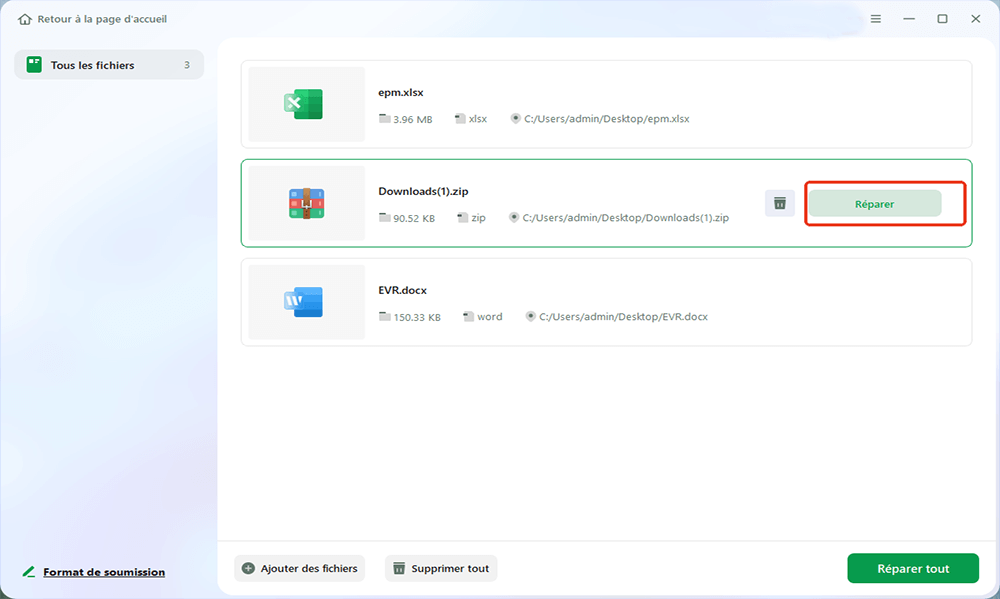
Étape 3. Cliquez sur « Enregistrer » pour enregistrer un fichier sélectionné. Vous pouvez également sélectionner « Enregistrer tout » pour enregistrer tous les fichiers réparés. Ensuite, choisissez « Voir réparé » pour voir la destination d'enregistrement des fichiers Zip réparés.

Correction 2. Réparer fichiers RAR corrompus sans logiciel
Besoin d'une solution immédiate sans installation ? Notre outil en ligne EaseUS Fixo Online offre :
✨Réparer facilement tous les types de fichiers corrompus, notamment Word, Excel, PowerPoint, PDF, ZIP, RAR et bien d'autres encore.
- ✨
- Bien que notre outil en ligne offre une solution rapide pour les réparations simples, certains fichiers gravement endommagés nécessitent une puissance de traitement approfondie. Pour ces cas complexes (ou si vous préférez une solution tout-en-un permanente), découvrez la version complète d'EaseUS Fixo.
Veuillez vous référer aux étapes suivantes:
Étape 1. Ouvrez le site Web officiel et faites glisser votre document corrompu ici. Vous pouvez également cliquer sur « Télécharger le document » et rechercher l'emplacement où sont stockés vos fichiers Word, PowerPoint, Excel ou PDF.
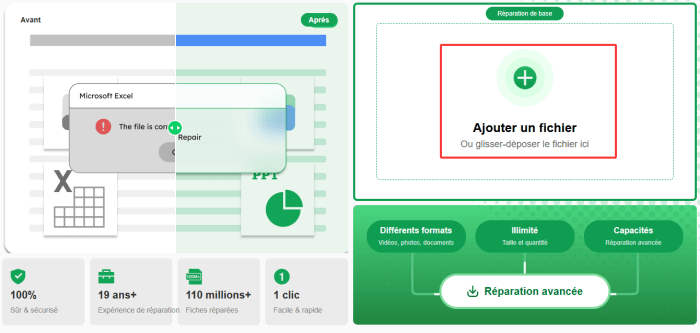
Étape 2. Avant le processus de réparation, vous devez saisir votre adresse e-mail pour recevoir le code d'éducation que vous utiliserez à l'étape 4. Cliquez maintenant sur « Strat Repairing » pour lancer le processus. Attendez patiemment que le processus se termine. Vous pouvez quitter le site pendant la réparation, mais n'oubliez pas de ne pas le fermer.
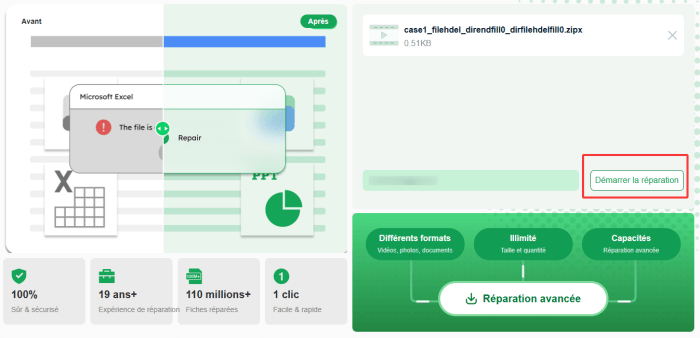
Étape 3. EaseUS vous enverra le code d'extraction une fois la réparation terminée. Revenez à la page, saisissez votre code et cliquez sur « OK » pour enregistrer votre fichier.
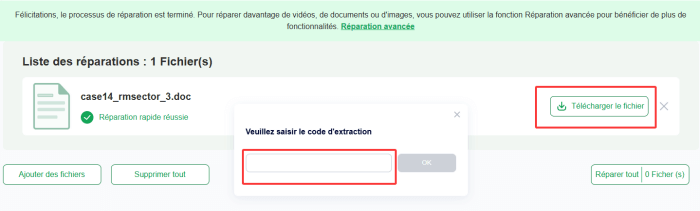
Correction 3. Réparer un en-tête RAR corrompu avec WinRAR
Si vous utilisez WinRAR pour extraire et ouvrir des fichiers RAR, vous pouvez exécuter l'utilitaire intégré de WinRAR pour résoudre le problème de corruption d'en-tête détecté et la fin inattendue de l'archive . Suivez le guide étape par étape ici :
Étape 1. Lancez WinRAR sur votre PC. Maintenez les touches Ctrl + O enfoncées pour ouvrir « Open Archive ».
Étape 2. Vous pouvez maintenant choisir vos fichiers corrompus dans le répertoire. Ensuite, sous l'onglet « Outils », sélectionnez « Réparer l'archive ».

Étape 3. Cliquez sur le bouton « Parcourir » et choisissez un emplacement sûr pour stocker votre archive réparée.
Étape 4. Choisissez « Traiter l'archive corrompue comme RAR » et cliquez sur « OK ».
Maintenant, attendez patiemment que le processus se termine.
Correction 4. Réparer l'en-tête corrompu avec l'Explorateur Windows
Si vous cliquez simplement sur Ouvrir vos fichiers RAR et que le message d'erreur indique « L'en-tête corrompu a été trouvé », vous pouvez essayer d'ouvrir à nouveau ce fichier avec l'Explorateur de fichiers comme ceci :
Étape 1. Cliquez sur votre fichier RAR corrompu. Choisissez « Propriétés » dans l'onglet Accueil, puis ouvrez-le.
Étape 2. Sous l'onglet Général, cliquez sur « Modifier » pour définir « Ouvrir avec l'Explorateur de fichiers » et cochez « Débloquer » dans la section Sécurité en bas. Cliquez sur « OK » pour confirmer.

Étape 3. Vous pouvez maintenant revenir à « Extraire » sous l'onglet Affichage et sélectionner les fichiers que vous souhaitez ouvrir. Cliquez sur « Extraire tout ».
N'oubliez pas de partager cette publication sur vos réseaux sociaux pour aider à résoudre cette erreur de corruption d'en-tête.
Correction 5. Corriger l'en-tête RAR endommagé via le clic droit
Une autre façon de corriger une erreur de fichier d'en-tête corrompu consiste à utiliser le menu contextuel. Lisez les étapes ci-dessous et suivez-les :
Étape 1. Cliquez avec le bouton droit sur vos fichiers d'archive RAR et choisissez « Extraire les fichiers » dans le menu contextuel.

Étape 2. Vous pouvez choisir un emplacement pour stocker votre archive décompressée dans la fenêtre Chemin d'extraction et options. N'oubliez pas de cocher « Conserver les fichiers endommagés » sous Divers.

Étape 3. Cliquez sur « OK » pour continuer. Si des messages d'erreur continuent à s'afficher, ignorez-les et continuez.
Conclusion
Dans cet article, nous avons examiné quatre méthodes efficaces pour résoudre l'erreur d'en-tête corrompu. Vous pouvez soit utiliser l'outil intégré de WinRAR, soit ouvrir votre fichier avec l'Explorateur de fichiers ou le menu contextuel. Mais si vous souhaitez résoudre ce problème RAR dès que possible, utilisez EaseUS Fixo File Repair comme votre aide ultime.
FAQ sur la détection d'un en-tête corrompu
Vous pouvez lire cette foire aux questions pour obtenir plus d'informations sur la corruption d'en-tête dans RAR :
1. Quel est le meilleur logiciel pour réparer les fichiers RAR endommagés ?
Notre comparaison des solutions :
| Méthode | Avantages | Limitations |
|---|---|---|
| EaseUS Fixo | Interface simple, réparation profonde, support multi-formats | Version payante pour fonctionnalités complètes |
| WinRAR intégré | Gratuit, pas d'installation supplémentaire | Efficacité limitée sur corruptions sévères |
| Solution en ligne | Accessible sans installation, traitement rapide | Prend en charge la réparation des fichiers légèrement endommagés |
2. Peut-on récupérer des fichiers d'une archive RAR gravement endommagée ?
Oui, avec ces approches :
- Mode de récupération : Cochez "Conserver les fichiers endommagés" lors de l'extraction
- Outils avancés : Les logiciels comme EaseUS Fixo peuvent reconstruire la structure du fichier
- Solution ultime : Utiliser la version en ligne pour les cas complexes
3. Comment prévenir la corruption des fichiers RAR à l'avenir ?
Bonnes pratiques recommandées :
- ✅ Toujours utiliser "Ajouter des enregistrements de récupération" lors de la création d'archives
- ✅ Vérifier les archives avec ALT+T+V dans WinRAR
- ✅ Éviter les interruptions pendant le transfert ou l'extraction
- ✅ Conserver plusieurs copies des archives importantes
Cette page est-elle utile ?
A propos de l'auteur

Arnaud est spécialisé dans le domaine de la récupération de données, de la gestion de partition, de la sauvegarde de données.